Mau Menghilangkan Demo Android? Baca Tutorialnya Disini
Mau hilangkan demo di Asus ZenFone anda? Maka ada cara termudah
untuk itu, anda bisa mengikuti caranya disini jika ingin demo Asus
lenyap selamanya.
Caranya.
Caranya.
- Root Asus Zenfone anda terlebih dulu.
- Setelah di root, maka anda harus install aplikasi Root Explorer.
- Setelah terinstall, maka buka Root Explorer dan beri grant jika diminta.
- Kemudian di fitur pencarian root Explorer anda ketik livedemo atau demo saja juga boleh kemudian tap search.
- Maka pencarian akan dimulai, selama 2 atau 3 menit, begitu selesai anda akan dapati hasil pencarian yang ada tulisan livedemo (Inilah file-file yang menyebabkan munculnya demo Asus).
- Klik delete / hapus pada semua hasil pencarian tadi.
- Beres.
Root Android Dengan Towelroot Gampang Banget
Halaman ini di khususkan bagi mereka yang ingin root Android
mereka menggunakan tool Towelroot, tool ini dibuat oleh Geohotz, pemuda
asal Amerika yang berhasil hack PS kemudian iOS. Kini ia melebarkan
sayap ke sistem operasi Android. Dengan hadirkan Towelroot untuk root
Samsung Galaxy S5.
Geohot telah rilis sebuah aplikasi Android gratis ia namakan Towelroot yang mengeksploitasi celah pada kernel Linux untuk menghadirkan akses root pada kebanyakan perangkat berbasis Android JB hingga KitKat.
Lalu bagaimana root Android dengan Towelroot?
Langkah 1. Silahkan buka alamat http://www.towelroot.com dari hape Android anda, kemudian tap pada logo lambda yang ada diatas untuk download versi terbaru dari Towelroot. (Jika anda download apk Towelroot dari komputer, maka pindahkan file apk-nya ke SD Card Android anda).
 Langkah 2. Kini aktifkan Unknown Source Android anda dengan menuju Settings -> Security -> cek pada Unknown Source disan.
Langkah 2. Kini aktifkan Unknown Source Android anda dengan menuju Settings -> Security -> cek pada Unknown Source disan.
 Langkah 3. Kini install apk-nya yaitu tr.apk dan setelah terinstall, maka buka aplikasi Towelroot.
Langkah 3. Kini install apk-nya yaitu tr.apk dan setelah terinstall, maka buka aplikasi Towelroot.

 Langkah 4. Setelah terbuka maka klik pada tombol bertuliskan Make It Rain agar proses root dimulai.
Langkah 4. Setelah terbuka maka klik pada tombol bertuliskan Make It Rain agar proses root dimulai.
 Langkah 5. Berhasil! Anda telah berhasil root Android anda dengan
Towelroot, silahkan ke app drawer untuk cek apakah sudah ada icon
superuser disana. Atau bisa juga gunakan aplikasi bernama Root Checker
App yang tersedia gratis di Google Play Store, setelah itu install lalu
buka kemudian klik tulisan Verify My Root Access.
Langkah 5. Berhasil! Anda telah berhasil root Android anda dengan
Towelroot, silahkan ke app drawer untuk cek apakah sudah ada icon
superuser disana. Atau bisa juga gunakan aplikasi bernama Root Checker
App yang tersedia gratis di Google Play Store, setelah itu install lalu
buka kemudian klik tulisan Verify My Root Access.
Beres sudah itulah cara root Android dengan Towelroot.
Semoga bermanfaat. Sampai jumpa lagi di posting-posting saya berikutnya.
Geohot telah rilis sebuah aplikasi Android gratis ia namakan Towelroot yang mengeksploitasi celah pada kernel Linux untuk menghadirkan akses root pada kebanyakan perangkat berbasis Android JB hingga KitKat.
Lalu bagaimana root Android dengan Towelroot?
Langkah 1. Silahkan buka alamat http://www.towelroot.com dari hape Android anda, kemudian tap pada logo lambda yang ada diatas untuk download versi terbaru dari Towelroot. (Jika anda download apk Towelroot dari komputer, maka pindahkan file apk-nya ke SD Card Android anda).





Beres sudah itulah cara root Android dengan Towelroot.
Semoga bermanfaat. Sampai jumpa lagi di posting-posting saya berikutnya.
Cara Root Android Tanpa PC Dengan Universal Androot
Universal Androot adalah aplikasi lain yang tersedia untuk
perangkat Android yang memungkinkan Anda root perangkat Anda tanpa
menggunakan PC. Tidak seperti metode Framaroot, aplikasi ini kurang
begitu populer dan mungkin tidak bekerja dengan beberapa perangkat
Android yang. Jadi begini, jika anda gagal root dengan Framaroot untuk
root perangkat Android Anda, maka ini mungkin adalah pilihan terbaik
berikutnya jika Anda ingin root perangkat Anda tanpa mengakses PC Anda.
Aplikasi ini sudah lama beredar, sehingga diharapkan mampu berfungsi di perangkat Android yang lawas dan versi firmware juga lawas. Seperti Framaroot, aplikasi ini juga dilengkapi pilihan built-in untuk UnRooting perangkat Android Anda. Aplikasi ini dapat root perangkat Android dalam lima sampai tujuh detik saja.
Langkah 1
Download aplikasi Universal Androot pada perangkat Android Anda.
Langkah 2
Uncek unknown source pada Android anda, dengan menuju Settings -> Security – > unceck Unknown Source.
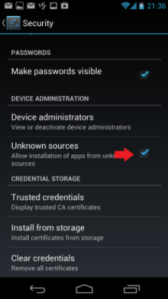
Langka 3.
Gunakan aplikasi file manager di Play Store, download dan install, jika anda sudah punya maka tidak usah lagi, gunakan yang ada.
Langkah 4.
Setelah itu pilih tombol Install di aplikasi Universal Root untuk menginstallnya.
Langkah 5.
Pilih versi firmware Android Anda dengan menekan pada menu dropdown.
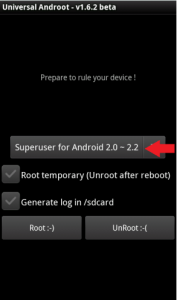
Langkah 6.
Jika anda ingin root Android anda secara temporer, guna perksa fungsinya, pastikan anda cek opsi Root Temporary (Unroot After). Dengan begitu, anda bisa unroot lagi nantinya.
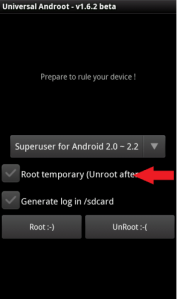
Langkah 7.
Kini tekan tombol Root. Proses rooting akan dimulai, dan hanya butuh waktu sebentar saja, tunggu aja deh.
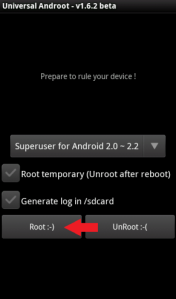
Langkah 8.
Setelah proses selesai, Anda akan mendapatkan pesan perangkat Anda telah diroot. Itu dia! Anda telah berhasil root perangkat Android Anda. Pastikan bahwa Anda reboot perangkat Anda setelah proses rooting.

Beres sudah itulah cara root Android tanpa pc gunakan universal root yang di ulas oleh
Aplikasi ini sudah lama beredar, sehingga diharapkan mampu berfungsi di perangkat Android yang lawas dan versi firmware juga lawas. Seperti Framaroot, aplikasi ini juga dilengkapi pilihan built-in untuk UnRooting perangkat Android Anda. Aplikasi ini dapat root perangkat Android dalam lima sampai tujuh detik saja.
Langkah 1
Download aplikasi Universal Androot pada perangkat Android Anda.
Langkah 2
Uncek unknown source pada Android anda, dengan menuju Settings -> Security – > unceck Unknown Source.
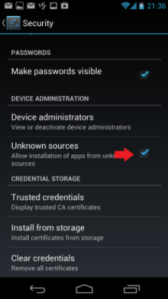
Langka 3.
Gunakan aplikasi file manager di Play Store, download dan install, jika anda sudah punya maka tidak usah lagi, gunakan yang ada.
Langkah 4.
Setelah itu pilih tombol Install di aplikasi Universal Root untuk menginstallnya.
Langkah 5.
Pilih versi firmware Android Anda dengan menekan pada menu dropdown.
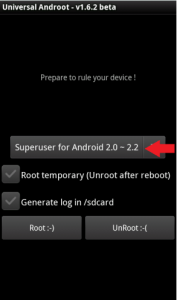
Langkah 6.
Jika anda ingin root Android anda secara temporer, guna perksa fungsinya, pastikan anda cek opsi Root Temporary (Unroot After). Dengan begitu, anda bisa unroot lagi nantinya.
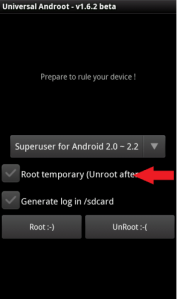
Langkah 7.
Kini tekan tombol Root. Proses rooting akan dimulai, dan hanya butuh waktu sebentar saja, tunggu aja deh.
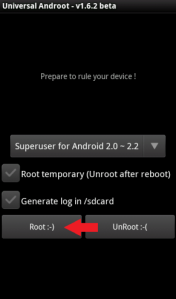
Langkah 8.
Setelah proses selesai, Anda akan mendapatkan pesan perangkat Anda telah diroot. Itu dia! Anda telah berhasil root perangkat Android Anda. Pastikan bahwa Anda reboot perangkat Anda setelah proses rooting.

Beres sudah itulah cara root Android tanpa pc gunakan universal root yang di ulas oleh
CARA-ROOT SAMSUNG SM-G313HZ (GALAXY V)
Rooting perangkat android membutuhkan kernel guna membuka firmware
yang ada di perangkat Android. Saya menemukan kernel di suatu tempat di
internet untuk Samsung SM-G313HZ Galaxy V. Dan kita akan menggunakan
file ini untuk root Galaxy V. Langkah 1 (Download)
- Pertama, download file kernel kustom http://www.mediafire.com/download/5j81d3h2fy828o1/G313HZDDU0ANH2_ROOT.tar.
- Unduh Odin untuk flash kernel kustom http://www.mediafire.com/download/9vrxgwnnj877tj7/Odin3+v3.10.0.zip.
- Ambil Vroot http://www.iwinghost.com/l/vroot.
- Jalankan Odin. Muat G313HZDDU0ANH2_ROOT.tar dengan menekan tombol AP. Sekarang siapkan kabel data ponsel & usb Anda.
- Matikan telepon dan masuk ke mode download Samsung dengan menekan Power + Volume Down + tombol Home kemudian tekan Volume Up untuk melanjutkan.
- Hubungkan ponsel ke PC via kabel data usb.
- Pastikan Odin mendeteksi ponsel Anda sebelum melanjutkan langkah berikutnya. Jika belum, jalankan Odin kembali.
- Klik tombol start, ponsel Anda akan reboot, dekat Odin setelah perangkat menyala. Langkah 3 (Root)
- Jalankan Vroot. Hubungkan telepon Anda ke PC via kabel data usb jika Anda belum melakukannya. Tunggu sampai Vroot mendeteksi telepon Anda.
- Klik tombol Root untuk memulai rooting ponsel Anda. Ini akan memakan waktu beberapa menit & telepon Anda akan reboot beberapa kali jadi jangan melepaskan telepon sampai Vroot telah selesai rooting ponsel Anda.
- Anda sekarang dapat mencabut telepon dan mulai menikmati ditunggu-tunggu lama berakar ponsel Samsung Galaxy V Anda :)
Boot Box Untuk Rubah Boot Animasi Android
Ada sebuah aplikasi Android menarik yang berguna untuk merubah
boot animasi Android anda, boot animasi muncul saat smartphone atau
tablet berbasis Android anda dinyalakan, nah biasanya berupa logo
Android atau carrier dimana ponsel anda bertaut. Jika anda ingin lebih
personal, anda bisa merubahnya dengan logo tertentu atau yang sesuai
dengan keinginan anda.
Aplikasi yang saya maksud adalah Boot Box, yang bisa anda install di Google Play Store. Setelah terinstall anda bisa langsung menggunakannya.
Aplikasi ini kemudian akan menentukan resolusi ponsel / tablet Android anda agar animasi yang tampil nantinya sesuai keinginan anda. Nah jika tertarik silahkan langsung saja anda meluncur ke Play Store guna menangkap si Boot Box, inilah tautannya.
Jika anda ingin mendapatkan tutorial mengenai bagaimana menggunakan si aplikasi maka silahkan anda meluncur ke cara merubah boot animasi / boot logo Android, karena di situ di jelaskan setiap langkah yang anda perlukan agar anda bisa merubah boot logo saat Android boot.
Semoga anda menemukan manfaat dari artikel ini, jika anda memilik pertanyaan maka jangan sungkan langsung saja di ungkapkan di area komentar posting ini kawan.
Aplikasi yang saya maksud adalah Boot Box, yang bisa anda install di Google Play Store. Setelah terinstall anda bisa langsung menggunakannya.
Aplikasi ini kemudian akan menentukan resolusi ponsel / tablet Android anda agar animasi yang tampil nantinya sesuai keinginan anda. Nah jika tertarik silahkan langsung saja anda meluncur ke Play Store guna menangkap si Boot Box, inilah tautannya.
Jika anda ingin mendapatkan tutorial mengenai bagaimana menggunakan si aplikasi maka silahkan anda meluncur ke cara merubah boot animasi / boot logo Android, karena di situ di jelaskan setiap langkah yang anda perlukan agar anda bisa merubah boot logo saat Android boot.
Semoga anda menemukan manfaat dari artikel ini, jika anda memilik pertanyaan maka jangan sungkan langsung saja di ungkapkan di area komentar posting ini kawan.
Mau Merubah Gmail Di Android? Inilah Caranya
Smartphone atau tablet Android yang kini ditangan anda amatlah
hebat, bisa jadi anda membeli baru atau bekas orang lain. Nah andaikata
perangkat Android anda merupakan beli bekas dari pemilik sebelumnya,
tidak jarang pemilik sebelumnya belum menghapus alamat Gmail miliknya di
perangkat Android yang kini telah menjadi milik anda. Alhasil anda
bermaksud mengganti akun Gmail dengan akun anda sendiri.
Pertanyaan sekarang yang perlu anda jawab ialah, apakah anda telah mengetahui cara merubah Gmail di smartphone Android milik anda? Jika belum maka artikel ini akan membimbing anda mencapai tujuan itu.
Ada cara yang saya rekomendasikan dan telah menjadi cara umum yang paling sering di gunakan oleh banyak pengguna perangkat Android yang ingin mengganti alamat Gmail.
Launcher menu-> Settings -> Applications / Aplikasi -> Manage Applications and Gmail Applications, storage Gmail, Google Apps & Google Search. Hapus data kemudian login dengan alamat Gmail milik anda.
Cara kedua.
Lakukan factory reset pada smartphone / tablet Android anda, cara ini di wajibkan melakukan backup terlebih dahulu.
Selesai sudah anda telah berhasil merubah alamat Gmail di smartphone / tablet Android milik anda.
Sumber cara ganti akun Gmail di Android.
Pertanyaan sekarang yang perlu anda jawab ialah, apakah anda telah mengetahui cara merubah Gmail di smartphone Android milik anda? Jika belum maka artikel ini akan membimbing anda mencapai tujuan itu.
Ada cara yang saya rekomendasikan dan telah menjadi cara umum yang paling sering di gunakan oleh banyak pengguna perangkat Android yang ingin mengganti alamat Gmail.
Cara merubah alamat Gmail di Android
Cara pertama.Launcher menu-> Settings -> Applications / Aplikasi -> Manage Applications and Gmail Applications, storage Gmail, Google Apps & Google Search. Hapus data kemudian login dengan alamat Gmail milik anda.
Cara kedua.
Lakukan factory reset pada smartphone / tablet Android anda, cara ini di wajibkan melakukan backup terlebih dahulu.
Selesai sudah anda telah berhasil merubah alamat Gmail di smartphone / tablet Android milik anda.
Sumber cara ganti akun Gmail di Android.
Cara Rubah Font Di Android Dengan Fontomizer SP
- Download dan install aplikasi gratis bernama Fontomizer SP di Play Store.
- Setelah terinstall aplikasi itu maka kini install font-nya.
- Kini menuju Setting -> Display -> Screen display -> Font Style atau Settings -> Display -> Font.
- Kini anda akan melihat font-font baru muncul di daftar font anda.
- Nah pilih font yang anda inginkan, setelah itu restart smartphone Android anda.


0 Response to "Tips2 Tentang Android"
Posting Komentar